¿Cómo configurar o cambiar la ruta de almacenamiento en Boxafe 2.0 y versiones posteriores?
Productos aplicables
Boxafe 2.0 o posterior
La ruta de almacenamiento de Boxafe
La ruta de almacenamiento de Boxafe es la carpeta en la que están almacenados los datos de la copia de seguridad de Boxafe. La ruta de almacenamiento está ajustada por defecto en una carpeta específica de su NAS y a esta carpeta no pueden acceder otras aplicaciones de QNAP; como File Station. En Boxafe 1.x, la ruta de almacenamiento no se puede cambiar, pero en Boxafe 2.0 y versión posteriores, la ruta de almacenamiento se puede cambiar para que sea cualquier carpeta de su NAS. Al cambiar la ruta de almacenamiento, los datos de la copia de seguridad de Boxafe pueden estar accesibles para otras aplicaciones de QNAP, como File Station, Almacenamiento e instantáneas e Hybrid Backup Sync.
En este tutorial, se explican las distintas opciones para la ruta de almacenamiento de Boxafe y se ofrecen soluciones para varios escenarios de uso habituales que implican la ruta de almacenamiento.
Opciones de ruta de almacenamiento
| Opción de almacenamiento | Descripción |
|---|---|
| Mantener la ruta de almacenamiento actual | Establece la ruta de almacenamiento de Boxafe en la ruta de almacenamiento predeterminada de Boxafe. Sugerencia Esta opción solo aparece cuando se inicia Boxafe 2.0 por primera vez. |
| Crear nueva ruta de almacenamiento | Establece la ruta de almacenamiento de Boxafe en una nueva ubicación. La nueva ubicación debe ser una carpeta vacía. Importante
|
| Usar una ruta de almacenamiento de Boxafe preexistente | Establece la ruta de almacenamiento de Boxafe en una ubicación de almacenamiento que ya se había utilizado anteriormente como ruta de almacenamiento de Boxafe. Sugerencia
|
Escenarios
Los siguientes escenarios de usuario implican la configuración de la ruta de almacenamiento de Boxafe:
Configurar la ruta de almacenamiento de Boxafe por primera vez (nuevos usuarios de Boxafe 2.0 y usuarios posteriores)
- Abra Boxafe.
Aparecerá la ventana Configuración de ruta de almacenamiento.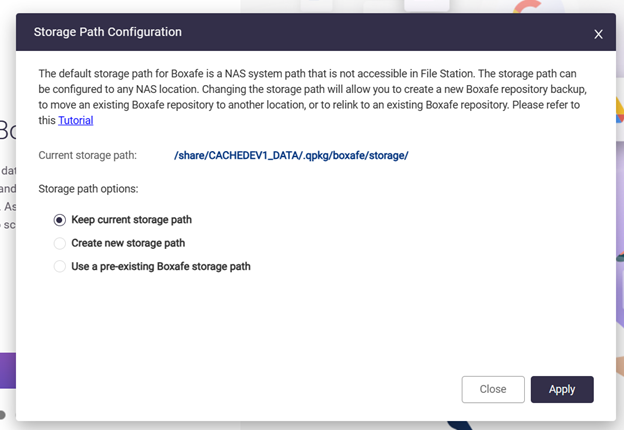
- Seleccione una de las siguientes opciones:
- Mantener la ruta de almacenamiento actual
- Crear nueva ruta de almacenamiento
Para obtener información detallada, consulte la sección "Crear un nuevo almacenamiento de Boxafe" más adelante. - Usar una ruta de almacenamiento de Boxafe preexistente
Para obtener información detallada, consulte la sección "Migrar un almacenamiento de Boxafe existente a otra ubicación" más adelante.
- Si se seleccionó la opción Crear nueva ruta de almacenamiento, especifique la nueva carpeta o, si se seleccionó la opción Usar una ruta de almacenamiento de Boxafe preexistente , especifique la ubicación de almacenamiento de Boxafe existente:
- Junto a Nueva ruta de almacenamiento, haga clic en Seleccionar ruta.
Aparecerá la ventana Seleccionar carpeta del NAS. - Seleccione la carpeta deseada.
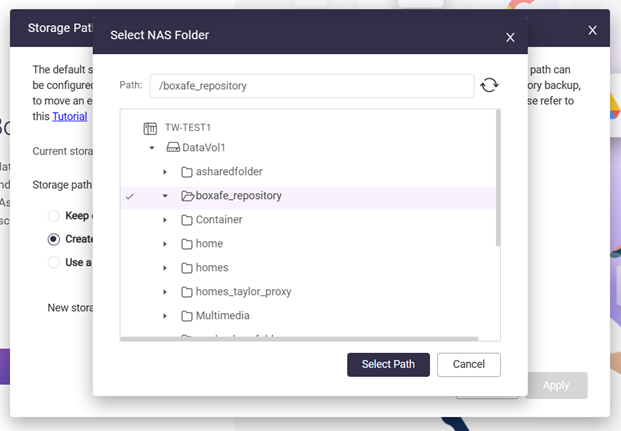
- Haga clic en Seleccionar ruta.
- Haga clic en Aplicar.
- Junto a Nueva ruta de almacenamiento, haga clic en Seleccionar ruta.
- Si se seleccionó la opción Usar una ruta de almacenamiento de Boxafe preexistente, elija He movido o copiado datos existentes de Boxafe a la nueva ubicación de almacenamiento..
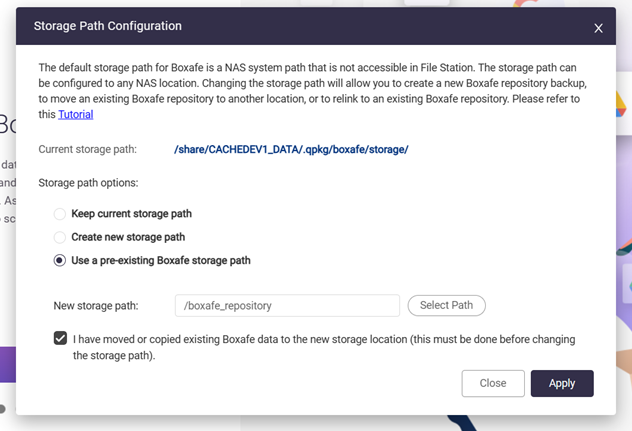
- Haga clic en Aplicar.
Aparecerá la ventana Confirme el cambio de ruta de almacenamiento. - Introduzca su contraseña de la cuenta del NAS.
- Haga clic en Confirmar.
Crear un nuevo almacenamiento de Boxafe
- Inicie sesión en el NAS como administrador.
- Cree una carpeta nueva.
- Abra File Station.
- Acceda a la carpeta principal que desee.
- Cree una nueva carpeta haciendo clic en
 .
. Aparecerá la ventana Crear carpeta.
Aparecerá la ventana Crear carpeta. - En Nombre de la carpeta, especifique el nombre de carpeta.
- Haga clic en Aceptar.
- Abra Boxafe 2.0.
- Vaya a Configuración > Preferencias > Configuración de almacenamiento.
- Junto a Ruta de almacenamiento, haga clic en
 .
. Aparecerá la ventana Configuración de ruta de almacenamiento.
Aparecerá la ventana Configuración de ruta de almacenamiento. - Seleccione Crear nueva ruta de almacenamiento.
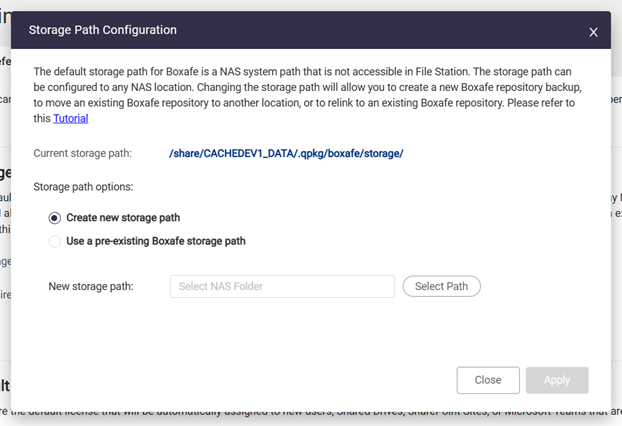
- Junto a Nueva ruta de almacenamiento, haga clic en Seleccionar ruta.
Aparecerá la ventana Seleccionar carpeta del NAS. - Seleccione la carpeta recién creada siguiendo los pasos anteriores.
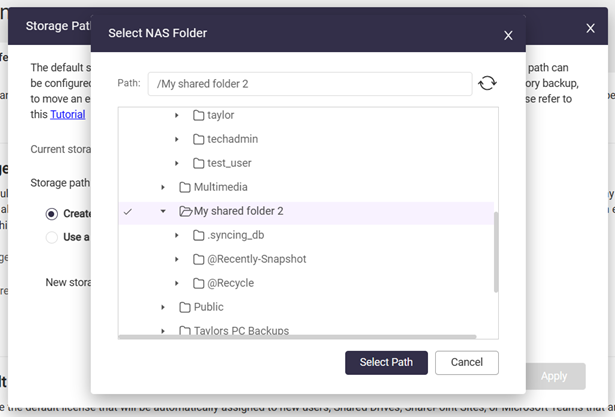
- Haga clic en Seleccionar ruta.
- Haga clic en Aplicar.
Aparecerá la ventana Confirme el cambio de ruta de almacenamiento. - Introduzca su contraseña de la cuenta del NAS.
- Haga clic en Confirmar.
La ruta de almacenamiento de Boxafe se establecerá en la nueva carpeta. Ahora los trabajos de copia de seguridad se pueden ejecutar normalmente para hacer copia de seguridad de los datos del dominio.
Mover un almacenamiento de Boxafe existente a otra carpeta
Un almacenamiento de Boxafe existente se puede mover a otra carpeta siguiendo estos pasos:
- Inicie sesión en el NAS como administrador.
- Si Boxafe se está ejecutando, detenga Boxafe.
- Abra el App Center.
- Localice Boxafe.
- Haga clic en
 .
. - Haga clic en Detener.
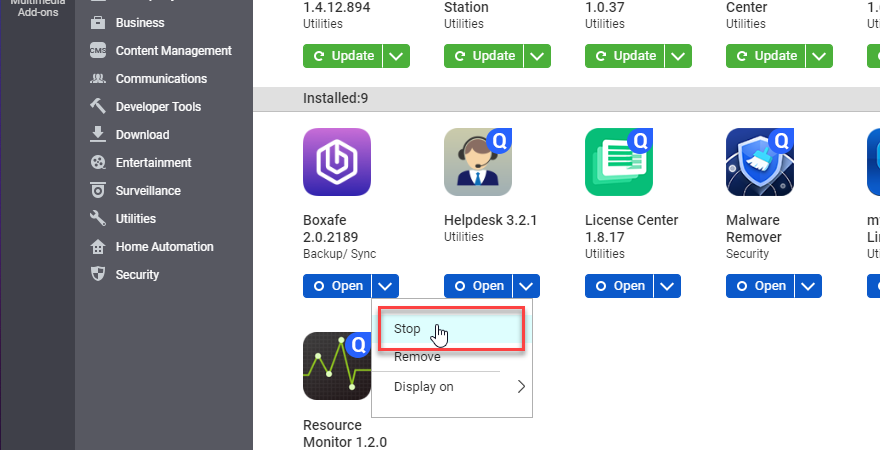
- Boxafe puede tardar varios minutos en detenerse. Cuando se detenga Boxafe, el botón de la aplicación mostrará la palabra "Iniciar".
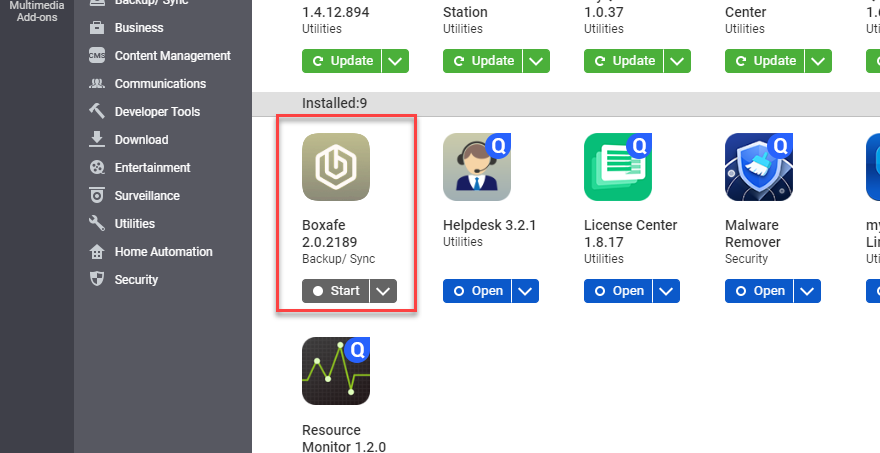
- Cree la carpeta de destino.
- Abra File Station.
- Acceda a la carpeta principal que desee.
- Cree una nueva carpeta haciendo clic en
 .
. Aparecerá la ventana Crear carpeta.
Aparecerá la ventana Crear carpeta. - En Nombre de la carpeta, especifique el nombre de carpeta.ImportanteBoxafe no admite nombres de carpeta con caracteres especiales o espacios.
- Haga clic en Aceptar.
- Mueva los datos del almacenamiento de Boxafe de la carpeta de origen actual a la nueva carpeta de destino.
- Acceda a su NAS a través de SSH siguiendo los pasos descritos en ¿Cómo puedo acceder a mi NAS de QNAP utilizando SSH?
- En el terminal de SSH, introduzca los siguientes comandos:
mv -f <source_folder><destination_folder>/Variable Descripción Ejemplo <source_folder> La ruta de almacenamiento de origen /share/CACHEDEV1_DATA/.qpkg/boxafe/storage <destination_folder> La ruta de almacenamiento de destino /share/Public/BoxafeStorage Se creará un subdirectorio "Storage" bajo
y todos los archivos de la carpeta de origen se migrarán a /Storage.
- Inicie Boxafe.
- Abra el App Center.
- Localice Boxafe.
- Haga clic en Iniciar.
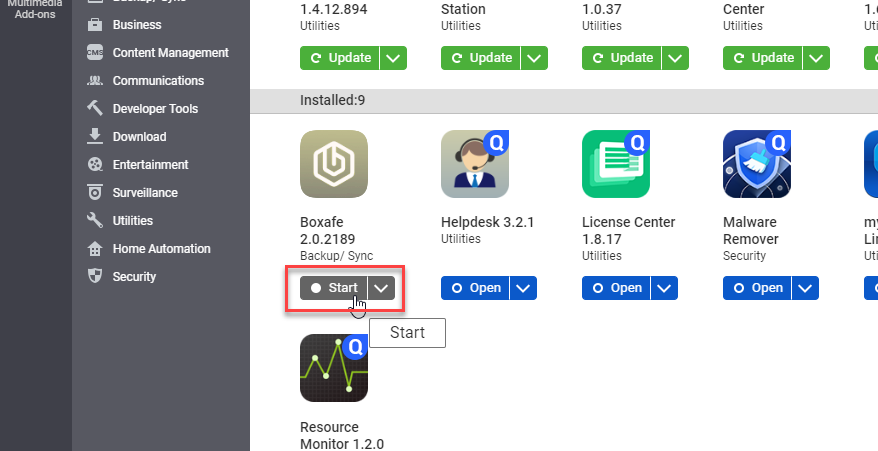
- Abra Boxafe.
- Vaya a Configuración > Preferencias > Configuración de almacenamiento.
- Junto a Ruta de almacenamiento, haga clic en
 .
.
- Seleccione Usar una ruta de almacenamiento de Boxafe preexistente.
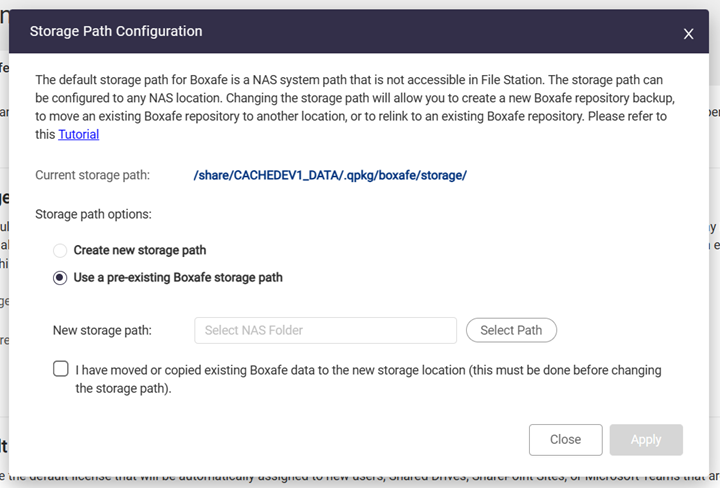
- Junto a Nueva ruta de almacenamiento, haga clic en Seleccionar ruta.
Aparecerá la ventana Seleccionar carpeta del NAS. - Seleccione la carpeta de almacenamiento de destino.
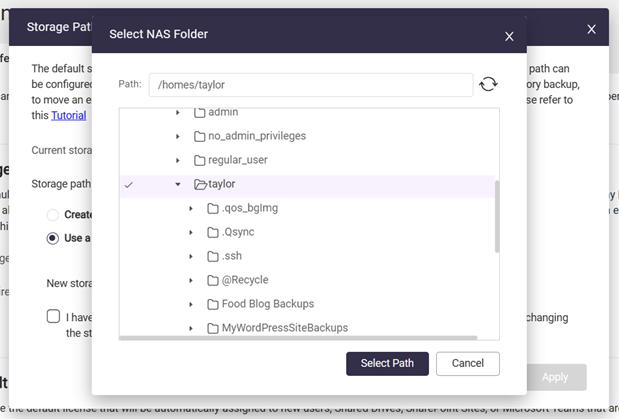
- Haga clic en Seleccionar ruta.
- Seleccione He movido o copiado datos existentes de Boxafe a la nueva ubicación de almacenamiento.
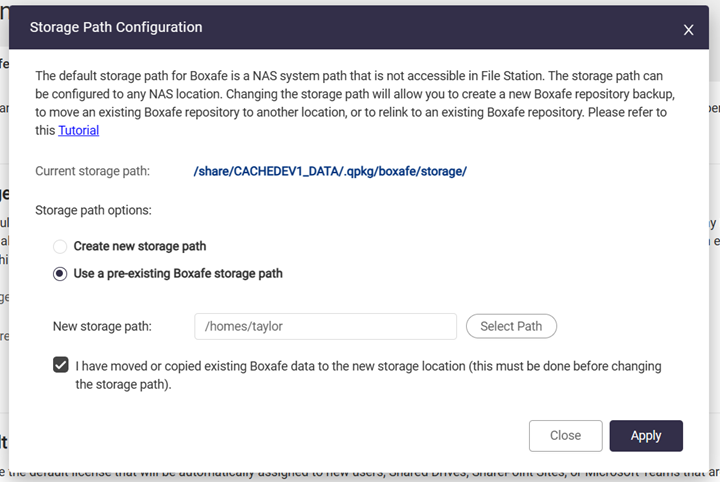
- Haga clic en Aplicar.
Aparecerá la ventana Confirme el cambio de ruta de almacenamiento. - Introduzca su contraseña de la cuenta del NAS.
- Haga clic en Confirmar.
Puede tardar varios minutos en aplicarse la nueva ruta de almacenamiento. Cuando se haya aplicado la nueva ruta de almacenamiento, aparecerá una ventana de confirmación.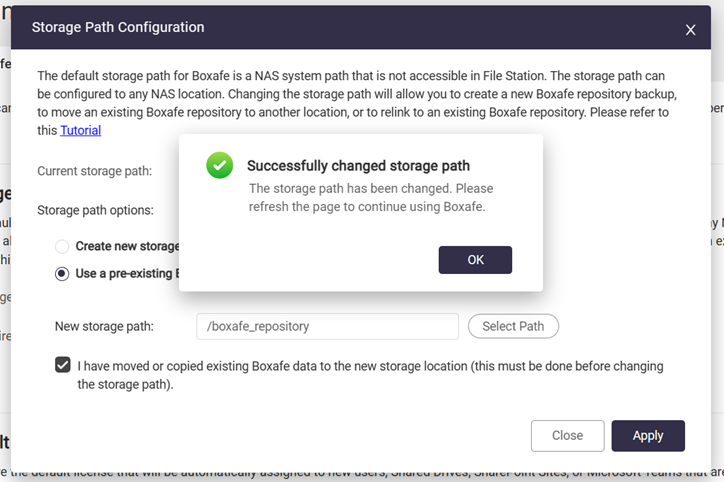
- Haga clic en Aceptar.
- Actualice la página del navegador.
Boxafe utilizará ahora la nueva ruta de almacenamiento.





